S730手簿(工程之星2.8)简单操作步骤
工程之星简单操作步骤

工程之星简单操作步骤采集点方法1:工程→新建工程→输入作业名称,选择“向导”,点击OK→选择椭球,如“北京54椭球或西案80椭球”,点击“下一步”→输入中央子午线(一般别人会提供的,若自定义按东经度取3度带的整数,还可以通过查看经纬度的来确认)→点击“确定”→点击“设置”→选择“其他设置”中的“移动站天线高”→输入天线高,并选择直接显示实际高程→点击“设置”,选择求转换参数,→点击“增加”→输入已知点坐标,点击“OK”→选择“读取当前点坐标”→在弹出的对话框中点击“OK”→增加第二个已知点(重复增加第一个已知点的操作)→增加若干点完毕后,点击“保存”→为参数文件起一个名字→点击“确定”→点击“应用”→点击“设置”→选择“测量参数”→“四参数设置”→查看比例尺是否接近于1(最好小数点后有5个9或者5个0,若提示错误,那就是你的点位有误)→开始测量或放样工作。
注意:虽然此方法简单,但是在点位上一定要保证水泡居中后在点“读取当前点坐标”。
(推荐)采集点方法2:工程→新建工程→输入作业名称,选择“向导”,点击OK→选择椭球,如“北京54椭球或西安80椭球”,点击“下一步”→输入中央子午线(一般别人会提供的,若自定义按东经度取3度带的整数)→点击“确定”→点击“设置”→选择“其他设置”中的“移动站天线高”→输入天线高,并选择直接显示实际高程→去至少两个已知点测量84坐标(每个点可以多测几次,比较一下选择最好的点)→点击“设置”,选择求转换参数,→点击“增加”→输入已知点坐标,点击“OK”→选择“从坐标管理库选点”→选择“导入”→选择扩展名为RTK(例:905.RTK) →选择与刚才输入的已知点坐标对应的84坐标→在弹出的对话框中点击“ok”→增加第二个已知点(重复增加第一个已知点的操作)→增加若干点完毕后,点击“保存”→为参数文件起一个名字→点击“确定”→点击“应用”→点击“设置”→选择“测量参数”→“四参数设置”→查看比例尺是否接近于1(最好小数点后有5个9或者5个0,若提示错误,那就是你的点位有误)→开始测量或放样工作。
天宇GPS-S730最实用的操作说明
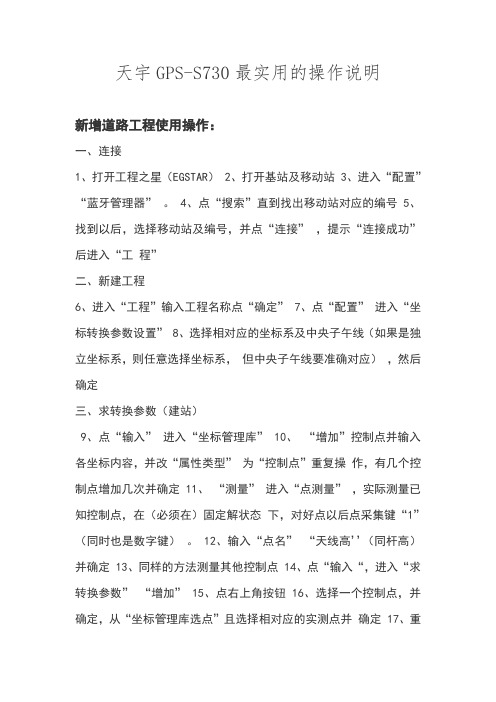
天宇GPS-S730最实用的操作说明新增道路工程使用操作:一、连接1、打开工程之星(EGSTAR)2、打开基站及移动站3、进入“配置”“蓝牙管理器”。
4、点“搜索”直到找出移动站对应的编号5、找到以后,选择移动站及编号,并点“连接”,提示“连接成功”后进入“工程”二、新建工程6、进入“工程”输入工程名称点“确定”7、点“配置”进入“坐标转换参数设置”8、选择相对应的坐标系及中央子午线(如果是独立坐标系,则任意选择坐标系,但中央子午线要准确对应),然后确定三、求转换参数(建站)9、点“输入”进入“坐标管理库” 10、“增加”控制点并输入各坐标内容,并改“属性类型”为“控制点”重复操作,有几个控制点增加几次并确定 11、“测量”进入“点测量”,实际测量已知控制点,在(必须在)固定解状态下,对好点以后点采集键“1”(同时也是数字键)。
12、输入“点名”“天线高’’(同杆高)并确定 13、同样的方法测量其他控制点 14、点“输入“,进入“求转换参数”“增加” 15、点右上角按钮 16、选择一个控制点,并确定,从“坐标管理库选点”且选择相对应的实测点并确定 17、重复刚才操作,并“保存”,输入“文件名”并确定 18、点“应用”并“确定”“是”(其目的是赋值于当前工程,确定当前转换关系)。
四、常规放样1、点击“测量”“点放样”“目标”如果要放样的点在列表中不存在则点击“增加”输入点名、坐标及高程。
根据点的实际情况选择属性类型,并确定。
2、在列表中选择所要放样的点,并确定或 OK。
3、数字键“1”为测存键(根据实际情况确定是否要保存放样数据)。
五、道路横断面放样1、新建道路平曲线文件后。
2、点击“测量”“道路放样”“目标”在列表中选择需放样的桩号,如果列表中没有所需桩号,则在道路放样界面点击“加桩”输入相应数值,点 OK 后进列表选择该桩号进行放样。
3、数字键“1”为测存键(根据实际情况确定是否要保存放样数据)。
工程之星使用步骤
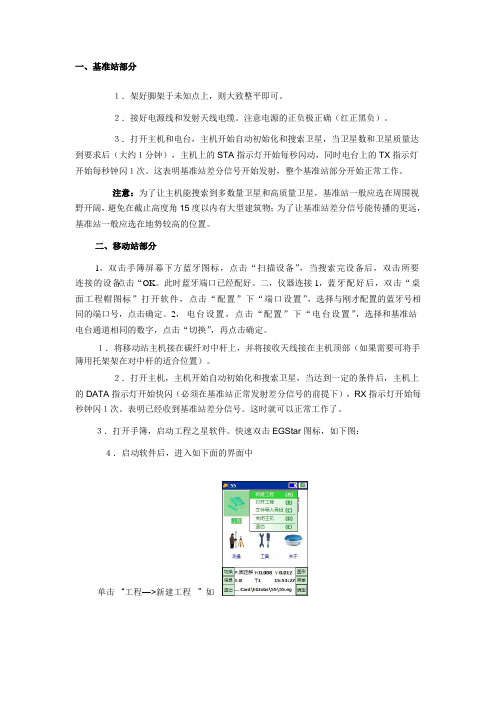
一、基准站部分1.架好脚架于未知点上,则大致整平即可。
2.接好电源线和发射天线电缆。
注意电源的正负极正确(红正黑负)。
3.打开主机和电台,主机开始自动初始化和搜索卫星,当卫星数和卫星质量达到要求后(大约1分钟),主机上的STA指示灯开始每秒闪动,同时电台上的TX指示灯开始每秒钟闪1次。
这表明基准站差分信号开始发射,整个基准站部分开始正常工作。
注意:为了让主机能搜索到多数量卫星和高质量卫星,基准站一般应选在周围视野开阔,避免在截止高度角15度以内有大型建筑物;为了让基准站差分信号能传播的更远,基准站一般应选在地势较高的位置。
二、移动站部分1,双击手簿屏幕下方蓝牙图标,点击“扫描设备”,当搜索完设备后,双击所要连接的设备点击“OK。
此时蓝牙端口已经配好。
二,仪器连接1,蓝牙配好后,双击“桌面工程帽图标”打开软件,点击“配置”下“端口设置”,选择与刚才配置的蓝牙号相同的端口号,点击确定。
2,电台设置,点击“配置”下“电台设置”,选择和基准站电台通道相同的数字,点击“切换”,再点击确定。
1.将移动站主机接在碳纤对中杆上,并将接收天线接在主机顶部(如果需要可将手簿用托架架在对中杆的适合位置)。
2.打开主机,主机开始自动初始化和搜索卫星,当达到一定的条件后,主机上的DATA指示灯开始快闪(必须在基准站正常发射差分信号的前提下),RX指示灯开始每秒钟闪1次。
表明已经收到基准站差分信号。
这时就可以正常工作了。
3.打开手簿,启动工程之星软件。
快速双击EGStar图标,如下图:4.启动软件后,进入如下面的界面中单击“工程—>新建工程” 如在弹出的对话框中输入工程名称(一般以当天的时间及项目名称命名,如20100526兰陵东路)输入完毕后点击右下角的“确定”点击“确定” 后,弹出下面的界面,在“坐标系统” 中点击“编辑”在出现的坐标系统列表中再点击“增加”出现下面的界面“参数系统名”输入测区名称选择当地坐标系,一般为Beijing54 或者 Xian80 坐标系再修改当地的中央子午线(临沂大多的中央子午线大多为118)输入完毕后点击OK ,再点击确定。
S730手簿及3.0简易操作82
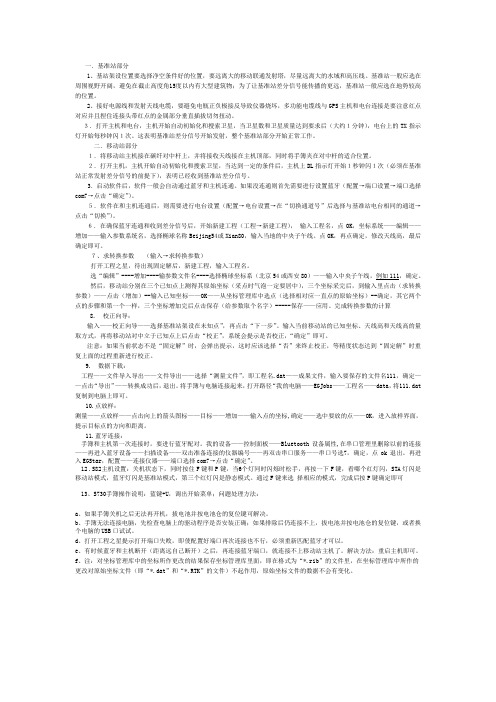
一.基准站部分1、基站架设位置要选择净空条件好的位置,要远离大的移动联通发射塔,尽量远离大的水域和高压线。
基准站一般应选在周围视野开阔,避免在截止高度角15度以内有大型建筑物;为了让基准站差分信号能传播的更远,基准站一般应选在地势较高的位置。
2、接好电源线和发射天线电缆,要避免电瓶正负极接反导致仪器烧坏,多功能电缆线与GPS主机和电台连接是要注意红点对应并且捏住连接头带红点的金属部分垂直插拔切勿扭动。
3.打开主机和电台,主机开始自动初始化和搜索卫星,当卫星数和卫星质量达到要求后(大约1分钟),电台上的TX指示灯开始每秒钟闪1次。
这表明基准站差分信号开始发射,整个基准站部分开始正常工作。
二.移动站部分1.将移动站主机接在碳纤对中杆上,并将接收天线接在主机顶部,同时将手簿夹在对中杆的适合位置。
2.打开主机,主机开始自动初始化和搜索卫星,当达到一定的条件后,主机上DL指示灯开始1秒钟闪1次(必须在基准站正常发射差分信号的前提下),表明已经收到基准站差分信号。
3.启动软件后,软件一般会自动通过蓝牙和主机连通。
如果没连通则首先需要进行设置蓝牙(配置→端口设置→端口选择com7→点击“确定”)。
5.软件在和主机连通后,则需要进行电台设置(配置→电台设置→在“切换通道号”后选择与基准站电台相同的通道→点击“切换”)。
6.在确保蓝牙连通和收到差分信号后,开始新建工程(工程→新建工程),输入工程名,点OK,坐标系统——编辑——增加——输入参数系统名,选择椭球名称Beijing54或Xian80,输入当地的中央子午线。
点OK,再点确定,修改天线高,最后确定即可。
7、求转换参数(输入→求转换参数)打开工程之星,待出现固定解后,新建工程,输入工程名。
选“编辑”----增加----输参数文件名----选择椭球坐标系(北京54或西安80)——输入中央子午线,例如111,确定。
然后,移动站分别在三个已知点上测得其原始坐标(采点时气泡一定要居中),三个坐标采完后,到输入里点击(求转换参数)——点击(增加)--输入已知坐标——OK——从坐标管理库中选点(选择相对应一直点的原始坐标)--确定,其它两个点的步骤和第一个一样,三个坐标增加完后点击保存(给参数取个名字)-----保存——应用。
730手簿及工程之星3.0操作流程
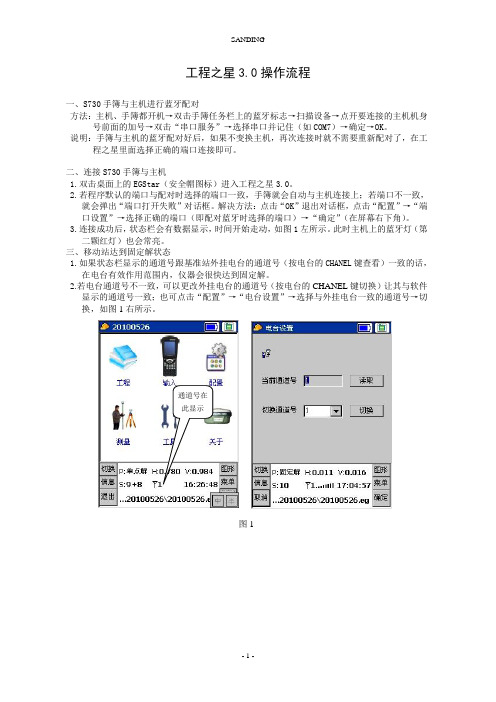
工程之星3.0操作流程一、S730手簿与主机进行蓝牙配对方法:主机、手簿都开机→双击手簿任务栏上的蓝牙标志→扫描设备→点开要连接的主机机身号前面的加号→双击“串口服务”→选择串口并记住(如COM7)→确定→OK。
说明:手簿与主机的蓝牙配对好后,如果不变换主机,再次连接时就不需要重新配对了,在工程之星里面选择正确的端口连接即可。
二、连接S730手簿与主机1.双击桌面上的EGStar(安全帽图标)进入工程之星3.0。
2.若程序默认的端口与配对时选择的端口一致,手簿就会自动与主机连接上;若端口不一致,就会弹出“端口打开失败”对话框。
解决方法:点击“OK”退出对话框,点击“配置”→“端口设置”→选择正确的端口(即配对蓝牙时选择的端口)→“确定”(在屏幕右下角)。
3.连接成功后,状态栏会有数据显示,时间开始走动,如图1左所示。
此时主机上的蓝牙灯(第二颗红灯)也会常亮。
三、移动站达到固定解状态1.如果状态栏显示的通道号跟基准站外挂电台的通道号(按电台的CHANEL键查看)一致的话,在电台有效作用范围内,仪器会很快达到固定解。
2.若电台通道号不一致,可以更改外挂电台的通道号(按电台的CHANEL键切换)让其与软件显示的通道号一致;也可点击“配置”→“电台设置”→选择与外挂电台一致的通道号→切换,如图1右所示。
此显示图1图3 四、新建工程“工程”→“新建工程”→输入工程名称(建议以当天日期或者测区为名,便于查找)→“确定”→进入工程设置。
如图2左,坐标系统下有下拉选项框,可以在选项框中选择合适的坐标系统。
如果没有适合所建工程的坐标系统,点击“编辑”按钮可以新建或编辑坐标系统,出现如图2右所示。
点击“增加”或者“编辑”,出现图3所示界面。
在此界面修改3个参数:a.输入参考系统名,b.选择椭球系统,c.输入中央子午线。
如果有四参、七参和高程拟合等参数,可以在相应界面输入,若是没有则点击“OK ”回到坐标系统列表→选择刚刚建立的坐标系统→点击“确定”回到主菜单界面→点击屏幕右下角的“确定”。
工程之星操作方法有哪些
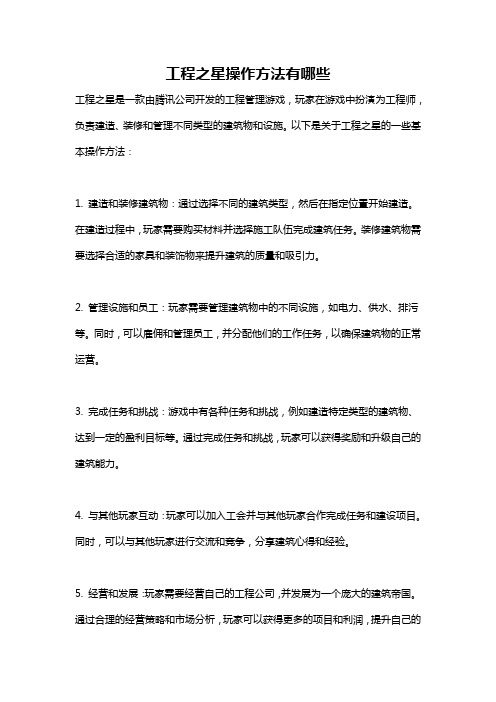
工程之星操作方法有哪些
工程之星是一款由腾讯公司开发的工程管理游戏,玩家在游戏中扮演为工程师,负责建造、装修和管理不同类型的建筑物和设施。
以下是关于工程之星的一些基本操作方法:
1. 建造和装修建筑物:通过选择不同的建筑类型,然后在指定位置开始建造。
在建造过程中,玩家需要购买材料并选择施工队伍完成建筑任务。
装修建筑物需要选择合适的家具和装饰物来提升建筑的质量和吸引力。
2. 管理设施和员工:玩家需要管理建筑物中的不同设施,如电力、供水、排污等。
同时,可以雇佣和管理员工,并分配他们的工作任务,以确保建筑物的正常运营。
3. 完成任务和挑战:游戏中有各种任务和挑战,例如建造特定类型的建筑物、达到一定的盈利目标等。
通过完成任务和挑战,玩家可以获得奖励和升级自己的建筑能力。
4. 与其他玩家互动:玩家可以加入工会并与其他玩家合作完成任务和建设项目。
同时,可以与其他玩家进行交流和竞争,分享建筑心得和经验。
5. 经营和发展:玩家需要经营自己的工程公司,并发展为一个庞大的建筑帝国。
通过合理的经营策略和市场分析,玩家可以获得更多的项目和利润,提升自己的
公司声誉和规模。
这些是工程之星的一些基本操作方法,通过熟悉和掌握这些方法,玩家可以更好地享受游戏并提升自己的建筑技能。
工程之星操作步骤
一、工程之星操作步骤一、架设基准站,把GPS切换到基准站工作模式(设置工作模式及指示灯在后文有详细介绍),用多功能电缆线把电瓶和GPS、发射电台链接起来,将发射天线和电台链接起来,并选择合适的电台通道。
(在连接电源的时候,先把两个接线头分别连接到GPS和电台上,再把夹子夹到电瓶上,开机)二、用蓝牙将手簿与移动站链接起来:双击手簿屏幕下方黑色的“小铁塔”图标,在弹出的窗口(如果接收机不是移动站工作模式则需要切换工作模式)中点击搜索,等大约十秒以后手簿会把GPS的机身号搜索出来,双击要绑定的机身号,然后在弹出的菜单中双击ASYNC,若在弹出的菜单中活动选项前有个“√”,点击右上角的OK退出界面;若没有的话则单击活动选项,菜单会自动消失,并且在COM栏下边会出现com7字样,点击右上角的OK 退出。
三、运行工程之星软件:双击桌面工程之星2.0图标;(注:如果桌面没有软件图标,按以下路径可以找到:我的设备/Flash disk/SET UP)四、新建工程:点击工程菜单下的新建工程。
在弹出的窗口中给工程文件取名,点击右上角的ok,再选择相应的坐标系,点击下一步输入中央子午线的经度点击确定。
(注:①其他参数不要轻易修改!②创建工程的方式默认为向导;若选择套用方式创建工程,需要选择相应的工程文件,其扩展名为*.ini,并点击“确定”。
套用方式的优点:不需要选择相应的坐标系和输入中央子午线的经度,并且可以把转换参数一起套用进来)五、求转换参数:首先测量已知点的GPS原始坐标:等移动站的解状态为固定的时候,到两个或两个以上的已知点测量,测量的时候注意修改点名、天线高和天线高类型。
测量完成后依次单击设置→求转换参数→增加,在弹出的对话框中输入一个已知点的点名和已知坐标,点击右上角的ok,在弹出的界面单击从坐标管理库选点,点击导入,在弹出的窗口中选择开始时测量的GPS原始坐标文件(其扩展名为*.rtk)并点击确定,在弹出的窗口点击右上角的OK,导入GPS原始坐标。
s730手簿简易操作
开机及连接蓝牙手簿简易操作步骤:1、打开手簿:按住电源键几秒就可以了(即看见系统运行指示灯的灯变蓝色就松手)!2、双击打开“我的设备”---“控制面板”---“蓝牙控制器”打开3、在(蓝牙设备)选项卡中点击(扫描设备),搜索列表中将列出周围的蓝牙设备。
如下图所示:正在收索蓝牙设备,禁止点击屏幕!4、单击左面的+号,将搜索该设备提供的蓝牙服务,如下图所示:5、选择对应的主机编号,单击(串口服务)节点,选择串口号,点击确定。
在(串口管理)选项卡中将列出所有正在使用的蓝牙虚拟串口。
如下图所示:完成后点击右上角“OK”,主机就可以和蓝牙绑定使用了!工程之星3.0使用方法:1、双击桌面上的图标打开工程之星3.02、如果提示端口打开失败,点击“配置”---“端口设置”----选择刚刚绑定的端口如“COM7”,点击“确定”就好了!3、 修改电台通道:“配置”---“电台端口设置”---选择数字---切换---提示切换成功 ---确定---退出。
就完成了!4当显示达到“固定解”时,点击“工程”—“新建工程”---输入名称---确定---点击“编辑”。
点击“增加”---“输入参考系统名”(如是80坐标系就输入---XIAN80)水平精度高程精度---输入“中央子午线”---点击“OK”。
选择时选择“自己刚才设置好的坐标系(如80坐标系---XIAN80)”—确定就完成了!整个工程就新建完成了!基本测量步骤:4、测量为在点击“测量”图标选择测量种类,采集点为选择“点测量”,保存数据为字母按“A”采集,回车键“ENTER”保存。
外业测量完成后,数据输出步骤:5、数据导出:操作:工程→文件导入导出→文件导出打开“文件导出”,在数据格式里面选择需要输出的格式测量文件为:新建工程时新建的名称!成果文件为:输出至电脑上编辑的名称,不能与测量文件起同一个名称!转换格式后的数据文件保存在“\Storage Card\EGJobs\20100526\data\”里面。
S730手簿(工程之星2.8)简单操作步骤
(工程之星2.8)简单操作步骤架好基站后移动站能收到固定解以后:●第一步:新建工程:(2010)-ok-椭球系名称选择(xian80)—中央子午线(120)其他不用改—下一步—下一步-确定●第二步:设置-其他设置-移动站天线高-杆高2米●第三步:求转换参数,:去这几个控制点分别采集控制点的原始坐标,这些点会自动保存到坐标管理库中去。
然后求取参数:设置-求转换参数-增加-输入一个已知点A的坐标,ok-选择第一项(从坐标管理库中选点)--导入-找到2010.RTK文件然后导进去,然后选中你这个已知点A的原始坐标(就是你刚在外面采集的,最好名为a,方便查找),确定-ok然后依次输入这几个点的已知坐标(xian80)和原始坐标(wgs84),保存成(2010.cot)后点击应用。
查看精度:在求转换参数后看水平精度和高程精度,或是查看四参数旋转角和比例接近1●第四步:校正:如果基站搬站了或是移动位置了,需要进行校正,文件→新建文件→给要新建的文件起一个名字(123)→确定。
工具→校正向导→选择基站架设的位置→下一步→输入已知点的坐标/天线高(2米)气泡居中后→点击校正→确定。
当你完成以上操作时,你就可以进行正常的测量了,操作方法:按一下字母A即为采集坐标点,双击B则是查看坐标点。
●第五步:文件转换:转换倒入 CASS该转换是将今天测量的数据转换成CASS认可的数据格式,以便我们展点用;操作方法:文件→文件输出→点击源文件(该文件是你今天干活起的名字,例如:今天起的名字叫做123)你选中123→确定→点击目标文件(该文件是你今天要倒入到CASS的文件名,)→123cass→确定→点击转换→OK。
●第六步:数据传输将数据线和电脑连接→稍等一会电脑会弹出一个对话框,此时你选择“否”,然后下一步;此时会在弹出另一个对话框→点击浏览→FLASH DISK →JOBS→进入你今天作业的工程→(或者选择你今天在工程下面新建的文件)→DATA→选择123cass,将他拖出来即可!!!七:放线:⒈点放样:此功能是用来放样点坐标用的。
工程之星操作
蓝牙连接1. 双击手簿屏幕右下角的小黑点,点击搜索,系统提示搜索蓝牙设备,搜索到相应设备后,点击要连接的机身编号,点击“服务组”,在弹出的对话框中双击“ASYNC”,在弹出的菜单中点击“活动”,点击“OK”。
打开工程之星,系统首先自动连接,若自动连接不成功,可单击“设置”,“连接仪器”,选择“输入模式”,“7”,点击下面的“连接”即可。
在进行测量时,如果我们所测的数据要求必须处在某个坐标系内,则我们需要进行参数的求取,这里的参数分为四参数和七参数,一般我们用四参数。
仪器连接完毕后,在手簿中打开我们的工程之星,点击“工程” --->“新建工程”,输入一个自己想要的工程名(一般我们用日期作为我们的工程名),输入完毕后,点击“OK”,选择自己所要的椭球系,点击“下一步”,输入当地的中央子午线,点击“确定”即可。
四参数的求取,前往已知点所在的位置,对中,当仪器状态达到固定解时,使碳纤杆水泡居中后按下“A”键,输入自己想要的点号,仪器高输入“2”,选择“杆高”。
点击“确定”或者直接按下“ENTER”键。
这样我们便完成了第1个已知点84坐标数据的采集,同样我们要完成第2个已知点84坐标数据的采集,一般当我们对高程要求不高时,我们用两个点来求四参数即可。
完成已知点84坐标数据的采集后,我们可以在手簿上进行四参数的求取。
在工程之星“设置”菜单下,我们找到“求转换参数”,在弹出的界面中点击“增加”,在弹出的界面中输入一个已知点的点号和坐标(在这里我们不妨假设为1号点),输入完1号点的已知坐标后,点击“OK”,在弹出的对话框中选择,“从坐标管理库选点”,在弹出的对话框中点击“导入”,选择和我们工程名相同的RTK文件,点击“确定”,在弹出的对话框中点击“OK”,选中1号点的84坐标,点击“OK”,在弹出的对话框中点击“OK”,这样我们便完成了利用1号点求转换参数的过程。
增加第2个点求转换参数的方法和第一个点的方法大致相同,点击“增加”,在弹出的界面中输入一个已知点的点号和坐标(在这里我们不妨假设为2号点),输入完2号点的已知坐标后,点击“OK”,在弹出的对话框中选择,“从坐标管理库选点”,在弹出的对话框内选择2号点对应的坐标,点击“OK” 在弹出的对话框中点击“OK”,这样我们便完成了利用2号点求转换参数的过程。
- 1、下载文档前请自行甄别文档内容的完整性,平台不提供额外的编辑、内容补充、找答案等附加服务。
- 2、"仅部分预览"的文档,不可在线预览部分如存在完整性等问题,可反馈申请退款(可完整预览的文档不适用该条件!)。
- 3、如文档侵犯您的权益,请联系客服反馈,我们会尽快为您处理(人工客服工作时间:9:00-18:30)。
(工程之星2.8)简单操作步骤
架好基站后移动站能收到固定解以后:
●第一步:新建工程:(2010)-ok-椭球系名称选择(xian80)—中央子午线(120)其他
不用改—下一步—下一步-确定
●第二步:设置-其他设置-移动站天线高-杆高2米
●第三步:求转换参数,:
去这几个控制点分别采集控制点的原始坐标,这些点会自动保存到坐标管理库中去。
然后求取参数:设置-求转换参数-增加-输入一个已知点A的坐标,ok-选择第一项(从坐标管理库中选点)--导入-找到2010.RTK文件然后导进去,然后选中你这个已知点A的原始坐标(就是你刚在外面采集的,最好名为a,方便查找),确定-ok
然后依次输入这几个点的已知坐标(xian80)和原始坐标(wgs84),保存成(2010.cot)后点击应用。
查看精度:在求转换参数后看水平精度和高程精度,或是查看四参数旋转角和比例接近1 ●第四步:校正:如果基站搬站了或是移动位置了,需要进行校正,文件→新建文件→给
要新建的文件起一个名字(123)→确定。
工具→校正向导→选择基站架设的位置→下一步→输入已知点的坐标/天线高(2米)气泡居中后→点击校正→确定。
当你完成以上操作时,你就可以进行正常的测量了,
操作方法:按一下字母A即为采集坐标点,双击B则是查看坐标点。
●第五步:文件转换:转换倒入 CASS
该转换是将今天测量的数据转换成CASS认可的数据格式,以便我们展点用;
操作方法:文件→文件输出→点击源文件(该文件是你今天干活起的名字,例如:今天起的名字叫做123)你选中123→确定→点击目标文件(该文件是你今天要倒入到CASS的文件名,)→123cass→确定→点击转换→OK。
●第六步:数据传输
将数据线和电脑连接→稍等一会电脑会弹出一个对话框,此时你选择“否”,然后下一步;此时会在弹出另一个对话框→点击浏览→FLASH DISK→JOBS→进入你今天作业的工程→(或者选择你今天在工程下面新建的文件)→DATA→选择123cass,将他拖出来即可!!!
七:放线:
⒈点放样:此功能是用来放样点坐标用的。
操作方法:点击测量→选中点放样→点击坐标管理库→增加→输入点坐标→OK→选中放样点→OK或者确定。
⒉线放样:点击测量→选中线放样→点击坐标管理库→增加→输入起点坐标→点击坐
标管理库→增加→输入终点坐标→OK→选中该线路点击OK/确定。
坐标管理库可以直接导入编辑好的文件:点名,X,Y,h。
